Ce
tutoriel est une traduction d'une création originale de
Yvonne
dont j'ai obtenu la permission pour la traduire.
Il est
strictement interdit
de copier cette traduction, de la distribuer sur le Net sans ma
permission écrite et/ou d'afficher votre résultat sur le Net
sans y inclure le lien original de Yvonne et le lien
de cette traduction.
Merci de respecter notre
travail.
Vous trouverez le tutoriel original
ici.
Thank you Yvonne to have given me the permission to translate your
tutorial.
La création de cette traduction a été réalisée avec
PSPX3.
Filtres
AAA Frames – Foto Frame
Bkg Designer sf10II (À importer dans Unlimited 2.0)
Background Designers IV (À importer dans Unlimited 2.0)
Graphics plus
Unlimited 2.0
VanDerLee - UnPlugged X
Pour télécharger ces filtres, cliquez ici
Installer les filtres dans le répertoire Plugins de votre choix
Matériel
Tubes - Sélections - Masque - Police
Fichier pour
l'animation
Le tube de la femme est une création de Annelies

Le tube
des coupes de champagne est une création de Guismo
Le
masque est une création de Adita
Il
est strictement interdit
d'enlever la signature, de renommer les tubes ou de redistribuer
les tubes sans l'autorisation écrite des créateurs de ces
tubes.
Merci de respecter leurs conditions d'utilisations.
Cliquez sur cet icône pour télécharger le Matériel
Préparation.
Pour les tubes
Ouvrir le tube lorsque demandé. Faire
une copie du tube et fermer l'original
Placer les
sélections HappyNewYear@yvonnespsplessensel1,
HappyNewYear@yvonnespsplessensel2 et
HappyNewYear@yvonnespsplessensel3 dans le répertoire
My PSP Files de PSP, dossier Sélections
Pour la police
Avec Windows XP et Vista,
ouvrir la police 911 Porscha et la minimiser
Avec Windows 7, vous devez installer la police. Cliquez 2 fois
sur le fichier et dans la fenêtre qui s'ouvre, cliquez sur
Installer
Palette Styles et Textures
Couleur Premier plan =
#ede2dd
Couleur
Arrière-plan = #0c0d11

Ouvrir la fenêtre de configuration de la couleur
Premier plan
Onglet Dégradé
Style Rectangulaire –
Angle à 45 –
Répétitions à 1 – Inverser coché
Horizontal et
Vertical à 50

Vous êtes prêt alors allons-y. :)
|
Pour vous guider pendant la création de ce tag,
cliquer sur cette flèche avec le bouton gauche de la souris
et déplacer pour marquer votre ligne
 |
Étape 1
Ouvrir une nouvelle
image transparente de 900
x 600 pixels
Appliquer le
dégradé
Réglage - Flou - Flou
gaussien
Rayon à
50
Étape 2
Effets - Modules externes -
Unlimited 2.0 -
Background Designers IV - Slice N Dice sf 10

Effets - Effets d'image -
Mosaïque sans jointures

Réglage - Netteté –
Davantage de netteté
Étape 3
Calques - Nouveau
calque raster
Appliquer la couleur
Arrière-plan
Calques – Nouveau calque de masque –
À partir d'une image
Sélectionner le masque
aditascreations_mask_43 et cliquez sur Ok

Calques
- Fusionner - Fusionner
le groupe
Étape 4
Effets - Modules externes -
Unlimited 2.0 - & <Bkg
Designer sf10II> - MirrorChaos
Configuration par
défaut

Calques –
Dupliquer
Image – Miroir
Calques - Fusionner -
Fusionner avec le calque de dessous
Effets - Effets
3D - Ombre portée
Couleur #000000
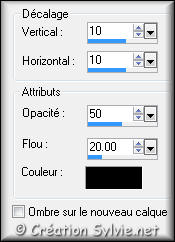
Palette des calques
Changer le mode
Mélange pour
Lumière dure
Réduire l'opacité à 85
Étape 5
Sélections - Charger/enregistrer une sélection -
Charger la sélection à partir du disque
Sélectionner la sélection
HappyNewYear@yvonnespsplessensel1 et cliquez sur
Charger

Sélections - Transformer
la sélection en calque
Appliquer le
dégradé
Sélections – Modifier –
Sélectionner les bordures de la sélection

Appliquer la couleur
Arrière-plan
Sélections -
Tout désélectionner
Étape 6
Effets - Modules externes –
VanDerLee - UnPlugged X –
Copystar

Répéter le filtre avec la même
configuration
Étape 7
Calques - Nouveau
calque raster
Sélections - Charger/enregistrer une
sélection - Charger la sélection à partir du disque
Sélectionner la sélection
HappyNewYear@yvonnespsplessensel2 et cliquez sur
Charger

Appliquer le dégradé
Sélections – Modifier –
Sélectionner les bordures
de la sélection
Même configuration que
l'étape 5 (déjà en
mémoire)
Appliquer la couleur
Arrière-plan
Étape 8
Sélections -
Sélectionner tout
Sélections –
Flottante
Sélections – Statique
Palette des calques
Activer le calque
Sélection transformée

Édition – Effacer (Suppr)
Sélections –
Tout désélectionner
Palette des calques
Activer le calque
en haut de la pile
Effets - Effets 3D -
Ombre portée
Même configuration que
l'étape 4 (déjà en
mémoire)
Palette des calques
Changer le mode
Mélange pour
Lumière dure
Réduire l'opacité à 85
Réglage - Netteté –
Netteté
Étape 9
Palette des calques
Activer le calque
en bas de la pile
(Raster 1)
Sélections - Charger/enregistrer une sélection
- Charger la sélection à partir du disque
Sélectionner la sélection
HappyNewYear@yvonnespsplessensel3 et cliquez sur
Charger

Appliquer la couleur
Arrière-plan
Sélections -
Transformer la sélection
en calque
Sélections -
Tout désélectionner
Étape 10
Outil Baguette
magique

Sélectionner cette partie du tag

Ouvrir le tube
calguismistcoupechamp12119
Édition –
Copier
Retourner à
votre tag
Édition -
Coller dans la sélection
Sélections -
Tout désélectionner
Étape 11
Outil Baguette
magique
Même configuration que
l'étape 10
Sélectionner cette partie du tag

Édition -
Coller dans la sélection
le tube calguismistcoupechamp12119 qui est toujours en mémoire
Sélections - Tout
désélectionner
Palette des calques
Changer le mode
Mélange pour
Luminance (héritée)
Calques – Dupliquer
Palette des calques
Changer le mode
Mélange pour
Lumière douce
Réduire l'opacité à 70
Étape 12
Calques – Fusionner –
Fusionner tous les calques
Image - Ajouter des
bordures - Symétrique
coché
Taille de 2
pixels = Couleur
Arrière-plan
Taille de
60 pixels = Couleur
Premier plan
Sélectionner la bordure de
60 pixels
Effets - Effets de texture –
Stores
Couleur
#0c0d11

Effets - Modules externes -
Graphics Plus - Cross
Shadow
Configuration par défaut
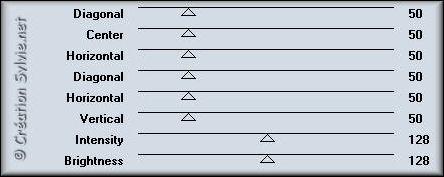
Effets - Modules externes –
AAA Frames – Foto Frame

Sélections - Tout
désélectionner
Étape 13
Image –
Redimensionner
Cochez Redimensionner tous les calques
Redimensionner à
800 pixels de Largeur
Réglage - Netteté -
Masque flou

Étape 14
Ouvrir le tube Alies
350-vrouwen-20112010
Édition –
Copier
Retourner à
votre tag
Édition -
Coller comme nouveau calque
Image -
Redimensionner
Décochez
Redimensionner tous les calques
Redimensionner à
85%
Image –
Miroir
Effets
- Effets d'image -
Décalage

Effets - Effets 3D -
Ombre portée
Même
configuration que l'étape
4 (déjà en mémoire)
Étape 15
Palette Styles et Textures
Couleur
Premier plan
Cliquez sur le bouton
Dégradé et choisir le bouton
Couleur
Cliquez
sur les petites flèches pour inverser les couleurs

Étape 16
Outil Texte
Sélectionner la police
911 Porscha

Écrire les mots
HAPPY NEW YEAR
Placer à droite du tag
Servez-vous des repères du
haut et du bas pour que le texte cadre bien à l'intérieur

Calques -
Convertir en calque raster
Réglage - Netteté –
Netteté
Effets
- Effets 3D - Ombre
portée
Couleur
#000000

Étape 17
Calques – Fusionner –
Fusionner tous les calques
Image - Ajouter des
bordures - Symétrique
coché
Taille de 1
pixel = Couleur
Premier plan (#0c0d11)
Note
Les étapes
suivantes serviront à ajouter l'animation
Si vous ne voulez
pas ajouter l'animation, ajouter votre signature
et
l'enregistrer en format JPG, compression à 25
Si vous
voulez ajouter l'animation, continuer les étapes suivantes
Étape 18
Ajouter votre signature
Calques – Fusionner –
Fusionner tous les
calques
Étape 19
Édition – Copier
Ouvrir votre
Animation Shop
Édition -
Coller comme nouvelle
animation
Édition –
Dupliquer
Édition - Sélectionner
tout
Édition –
Dupliquer
Édition -
Sélectionner tout
Édition – Dupliquer
Vous aurez un total de
8 images
Étape 20
Ouvrir le fichier
rrblingrainfall dans Animation Shop
Édition -
Sélectionner tout
Animation - Redimensionner l'animation

Édition –
Copier
Retourner à votre animation
Édition –
Sélectionner tout
Vous assurez de bien voir l'Image 1
Édition – Coller dans
l'image sélectionnée
Placer votre animation comme
ceci :

Visionner votre animation
Voilà ! Votre tag animé est
terminé
Il ne vous reste plus qu'à le redimensionner si
nécessaire et à l'enregistrer en format GIF
J'espère que vous avez aimé faire ce tutoriel. :)
Il est interdit de copier ou de distribuer
cette traduction sans mon autorisation
|